1、建好EXCEL表,包括姓名、班级、照片地址等,文件格式用.xls。
2、地址不是双斜杠的替换为双斜杠(英文)。3、在word中插入表格,在邮件合并中打开数据源,插入合并域,
4、为了防止表格发生变形,我们首先要选中整个表格,设置表格属性-选项,取消勾选自动重调尺寸以适应内容
5、点击插入-域-includepicture,在域属性文件名那里输入一个a,点击确定。
6、此时文档中会显示个图像占位符,选中,按alt+F9(域代码切换),看到代码,将刚才的a选中,再点“邮件合并”工具栏中的“插入域”按钮,选择“照片”项
7、在第二个表格中,姓名前插入域代码,下一个记录,
8、此时,基本操作已完成,再按alt+F9切换回标准界面切记:此时不要存盘,否则图片不更新,为什么不要存盘呢,因为一存盘,系统自动将照片保存为第1个记录的照片了,再导出文档,就只能显示第一人的照片9、“邮件合并”工具栏的右边有个“合并到新文档”,点击,将结果导入新文档,然后在新文档中全选,按F9刷新,一定会看到结果,即每人都能正确显示自己的照片
亲爱的读者们,感谢您花时间阅读本文。如果您对本文有任何疑问或建议,请随时联系我。我非常乐意与您交流。

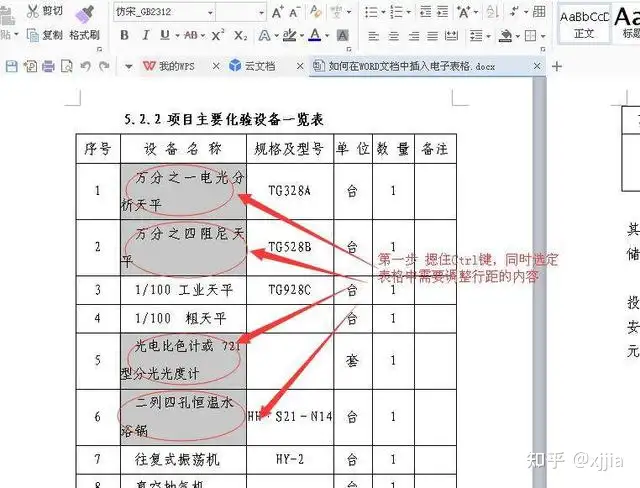
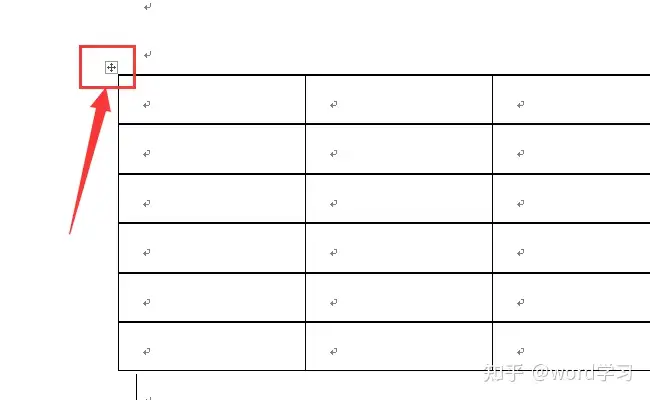
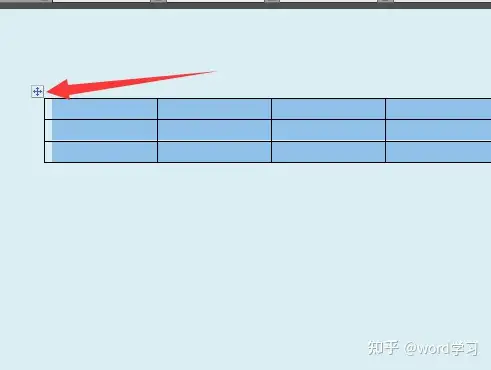



发表评论:
◎欢迎参与讨论,请在这里发表您的看法、交流您的观点。